小米手机录屏功能设置教学_小米手机高效操作演示技巧(小米.手机.高效)
小米手机录屏功能设置简单,只需找到正确入口并合理配置参数即可。一、录屏功能在通知栏快捷开关或系统工具中,点击“屏幕录制”并设置音频等选项后开始录制。二、设置建议包括选择高清分辨率、60或120帧率、音频来源及开启悬浮窗提示。三、避免干扰技巧包括关闭后台应用、启用勿扰模式、使用外接支架、定时录制和手势隐藏功能。四、录完视频默认保存在“屏幕录制”文件夹,也可通过通知栏或相册查找。掌握这些设置和技巧,可轻松实现高效高质量录屏。

小米手机录屏功能设置起来其实并不难,关键在于找到正确的入口并合理配置参数。很多用户在玩游戏、做教程或保存重要操作步骤时都会用到这个功能,掌握一些基础设置和技巧能让你更高效地完成录屏。
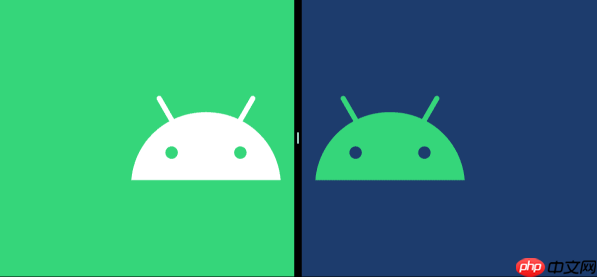 一、录屏功能在哪?快速开启方法
一、录屏功能在哪?快速开启方法
小米手机的录屏功能藏在系统自带的“屏幕录制”工具里。打开方式很简单:
- 下拉通知栏,在快捷开关中找到“屏幕录制”图标(通常是一个小圆圈加屏幕的样子)。
- 点击后会弹出设置选项,比如是否录制声音、选择麦克风输入等。
- 设置好之后直接点击“开始录制”,倒计时3秒后就开始录了。
如果你没在快捷栏看到这个按钮,可以去 系统工具 > 屏幕录制 找到它,并添加到快捷控制中心。
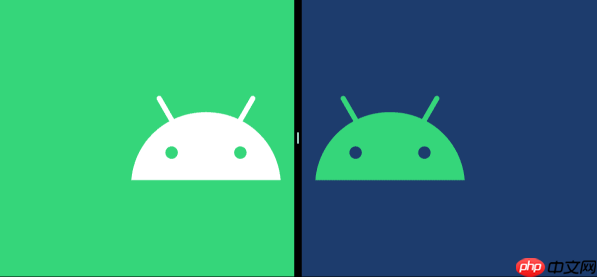 二、录屏前的设置建议,提升录制体验
二、录屏前的设置建议,提升录制体验
很多人录完发现画面卡顿或者没有声音,往往是因为设置没调好。以下是一些实用的设置建议:
- 分辨率选择:一般推荐使用“高清”或“超清”,根据用途调整,游戏或视频演示建议选最高支持的清晰度。
- 帧率调节:普通操作60帧足够,如果录高动态内容如手游对战,建议开到120帧,画面更流畅。
- 音频来源:可以选择只录系统声音、麦克风讲话,或者两者都录。如果你是边讲解边录,记得打开麦克风。
- 悬浮窗提示:开启后会在录制时显示计时和暂停按钮,方便中途控制。
这些设置在点击录屏按钮前的设置界面都能找到,别急着点开始,先确认一下。
 三、进阶技巧:如何避免录屏干扰?
三、进阶技巧:如何避免录屏干扰?
有时候录着录着突然来个通知,或者不小心触碰到了菜单,导致画面混乱。这里有几个小技巧帮你规避这些问题:
- 录之前关闭不必要的后台应用,尤其是社交软件,防止推送打断录制。
- 开启“勿扰模式”或“专注模式”,屏蔽来电和通知。
- 如果需要频繁操作,建议使用外接支架或放在平稳的地方,避免手抖影响画面。
- 使用定时录制功能,设定好开始时间,省去手动点击的麻烦。
有些机型还支持“手势隐藏”,这样在录制过程中不会出现点击痕迹,让画面更干净。
四、录完怎么找?文件保存位置说明录好的视频默认会保存在“屏幕录制”文件夹下,路径一般是:
文件管理 > 内部存储 > DCIM > ScreenRecorder
你也可以在录屏结束后直接从通知栏点击查看,或者在相册中搜索“屏幕录制”分类。如果录的内容比较多,建议定期清理或导出备份,以免占用太多空间。
基本上就这些,设置一次之后下次可以直接点开就录,不需要每次都重新调。只要注意几个关键点,就能轻松搞定高质量的录屏操作。
以上就是小米手机录屏功能设置教学_小米手机高效操作演示技巧的详细内容,更多请关注资源网之家其它相关文章!
